
Како провјерити Фласх Дриве и МицроСД картицу за грешке и тест за перформансе? Програм за проверу и тестирање Фласх драјвове и СД картица: Како преузети?
Листа уобичајених проблема са радом УСБ флеш драјвова и мицроСД картица, као и водич за њихово поправљање.
Навигација
- Заједнички разлози за неуспех УСБ флеш уређаја и мицроСД картица
- Како проверити УСБ флеш уређај и мицроСД картицу за грешке и тест за прозоре радних капацитета?
- Како провјерити Фласх Дриве и МицроСД картицу за грешке и тестирање за перформансе помоћу програма Цхецк Фласх?
- Видео: Како проверити брзину флеш уређаја или меморијске картице?
Проблеми са уређајима за складиштење информација нису ретки. Бити то стандардни хард диск рачунара, УСБ Фласх Дриве или обична меморијска картица мицроСД, Сви су подложни и механичко оштећења и софтвера. Фласх драјвови и меморијске картице данас су релативно јефтини и у случају квара могу се заменити без посебног утицаја. Али ако се на њима чују драгоцене информације, које уопште не желите да изгубите, а затим нехотично почнете да размишљате о њиховој рестаурацији.
У овом чланку ћемо детаљно открити тему верификације УСБ Фласх драјвови И мицроСД корпа За перформансе и грешке, као и да вам кажем како се могу покушати вратити.

Оживљавање УСБ флеш уређаја и мицроСД картица
Заједнички разлози за неуспех УСБ флеш уређаја и мицроСД картица
Физичка оштећења погона
Оштећења у случају

- Овај проблем је карактеристичан за стандард УСБ Фласх драјвови. С великим утицајем, случај може бити оштећен или је УСБ део савијени, због чега ће рачунар престати да препозна спољни уређај. У овом случају, погон више није подложан рестаурацији и може се заменити само само. Међутим, ако се меморијски чип није оштећен када је погодио, можете контактирати стручњаке који, користећи посебну опрему, обновити све податке из њега.
Хит за влагу

Слика 2. Позвани разлози за неуспех УСБ флеш уређаја и мицроСД картица
- Ако возило влаге уђу у кућиште влаге, мора се темељно осушити. Употреба влажних флеш уређаја може довести до затварања и у складу с тим, на губитак информација о њему. Неопходно је да је осуши неколико дана на сувом топлом месту. Не прибегавају помоћ сушило за косу, јер Врући ток ваздуха може да сагорева контакте. Постоји велики део вероватноће да ће након сушења погона поново редовно радити. Ако се то није догодило, тада се може обновити и уз помоћ стручњака.
Капи напона

Слика 3. Заједнички разлози за неуспех УСБ флеш уређаја и мицроСД картица
- Врло уобичајени разлог зашто не само УСБ погони, већ и рачунари нису у реду. Прекомерна или недовољна пријема електричне струје може довести до блокирања контаката и меморијског чипа, као резултат тога, од чега ће све информације са флеш уређаја бити изгубљене заувек. Разлог за то је често фабрички брак када се поларитет контаката збуни током Скупштине. Други најпопуларнији разлог је неповезане утичнице. Једини начин да се спречи такво слом је да промените ожичење у кући.
Логичке кварове погона
Неправилна употреба погона

Слика 4. Заједнички разлози за неуспех УСБ флеш уређаја и мицроСД картица
- Логичке грешке у раду УСБ Фласх драјвови или мицроСД картице Међутим, они физички у потпуности раде када је повезан са рачунаром, уређај је препознат као информисан или празан. Ово сугерише да је у досијеу погона постојао неуспех у датотеци погона, који би могли проузроковати прекиде напајања током рада са уређајем или корисников непоштени став према њему. Прерано вађење меморијске картице или флеш уређаја са рачунара доводи до оштећења на сервисним столовима, због чега се може догодити горе наведени проблем. Да бисте избегли логичке грешке на спољним погонима приликом рада у Виндовс оперативном систему, увек користите функцију " сигурно вађење уређаја».
Природно трошење спољне меморије погона

Слика 5. Заједнички разлози за неуспех УСБ флеш уређаја и мицроСД картица
- Овај проблем је најчешће повезан са фабричким браком или дугом употребом спољног погона. УСБ Фласх драјвови И мицроСД картице Такође подложно старењем. Након дуготрајне употребе уређаја када се читате податке, могу се појавити грешке, садржај уређаја се може дуго наносити, нетачно је да се пријавите за пријаву архива и искрињене датотеке. Често, уређај може да изда обавештење о цРЦ грешка.
- Ако је у почетку УСБ Фласх Дриве или мицроСД картица Обично је функционисао, али након неког времена описани проблеми су се појавили горе, разлог је физичка оштећења меморије као резултат хабања. Спољни погони користе врсту меморије Нандкоји има ограничен број преписивања. Стално снимање и даље уклањање информација из погона доводи до чињенице да неке меморијске ћелије не успеју. То не би било озбиљан проблем ако се снимања података на флеш дисциално догодило равномерно. Међутим сИСТЕМ ФАТ ФИЛЕ Договорено је на такав начин да се њени системски столови преправе након сваког ажурирања датотека, што доводи до формирања сломљених сектора на најнеугоднијим местима.
Како проверити УСБ флеш уређај и мицроСД картицу за грешке и тест за прозоре радних капацитета?
У оперативним системима Прозори Постоји стандардна апликација Проверите диск, омогућавајући тестирање спољног погона за перформансе и проверити грешке. Током чекања апликација може да елиминише проблеме у датотечном систему УСБ Фласх драјвови или мицроСД картицеако нису узроковани физичким оштећењима. Да бисте проверили уређај за грешке, морате да урадите следеће:
- Корак 1. Повезати УСБ Фласх Дриве или мицроСД картица На рачунар. Затим отворите мени " Почетак"И изаберите" " Наступити". У отворен прозор унесите команду " цмд"и притисните" Ући»Да бисте покренули командну линију.

- Корак 2. У отворен прозор унесите команду " цхкдск х: / ф / р". Уместо " Хмерово»Напишите слово под којим је рачунар препознао ваш УСБ флеш уређај или мицроСД картицу. Кликните на " Ући»Да бисте започели проверу спољног погона.

Слика 2. Како проверити УСБ флеш уређај и мицроСД картицу за грешке и тест за радну способност Виндовс-а?
- Корак 3. Испитивање флеш уређаја за перформансе и провјеру за присуство грешака датотечног система и разбијене меморијске секторе ће се почети. Током ревизије, ако је могуће, тим ће исправити нађене грешке и на крају ће издати извештај о обављеном раду, где ће се навести пронађени број оштећених сектора. Да бисте изашли из командне линије, унесите " Излаз"и притисните" Ући».

Слика 3. Како провјерити Фласх Дриве и МицроСД картицу за грешке и тестирање радних капацитета помоћу Виндовс-а?
Након завршетка поступка, уклоните УСБ Фласх Дриве или мицроСД картица Са рачунара кроз " Сигурно вађење уређаја"И Повежите се поново. Проверите то за перформансе. Ако проблеми не нестану, онда је потребно водити дубљу проверу погона помоћу спољног софтвера.
Како провјерити Фласх Дриве и МицроСД картицу за грешке и тестирање за перформансе помоћу програма Цхецк Фласх?
- То се често дешава да исправе грешке у датотечним системима УСБ Фласх драјвови или мицроСД картице Стандардни алати Прозори Можда није довољно. Тим " цхкдск»Омогућава само површни тест. За дубоки чек потребно је прибјежити специјализованом софтверу који користи оригиналне алгоритме. Један од најбољих програма за ове сврхе је Проверите Фласх.
- Програм је бесплатан и можете га преузети на званичној веб страници програмера овај линк. Способан је да ради са свим постојећим врстама флеш дискова и меморијским картицама, укључујући ХДД-дискове, обављати тест пореског капацитета, мери тренутну брзину читања и снимања података, у потпуности форматирајте уређај, вратите се у уређај, обратите се сложене секторе и меморијске секције.

Како провјерити Фласх Дриве и МицроСД картицу за грешке и тестирање за перформансе помоћу програма Цхецк Фласх?
ВАЖНО: Пре провере УСБ Фласх драјвови или мицроСД картице Коришћење програма Проверите Фласх, Пренесите све драгоцене датотеке у други медијум! У процесу провере и тестирања погона, сви подаци ће се избрисати из њега. Ако сте неискусни корисник и први пут сусрет са таквим програмом, најбоље је потражити помоћ професионалца. Администрација сајта није одговорна за коришћење овог софтвера!
Проверити УСБ Фласх Дриве или мицроСД картица Коришћење програма Проверите Фласх, узмите следеће кораке:
- Корак 1. Преузмите програм са званичне веб странице програмера, извадите га из архиве и покрените га. Даље, у програму је отворен у одељку " Врста приступа"Одаберите ставку" Као физички уређај"Затим изаберите УСБ флеш уређај са листе коју желите да тестирате. У поглављу " поступак"Означи предмет" Прочитајте стабилност"И у одељку" " Трајање»Изабери" Бескрајно».
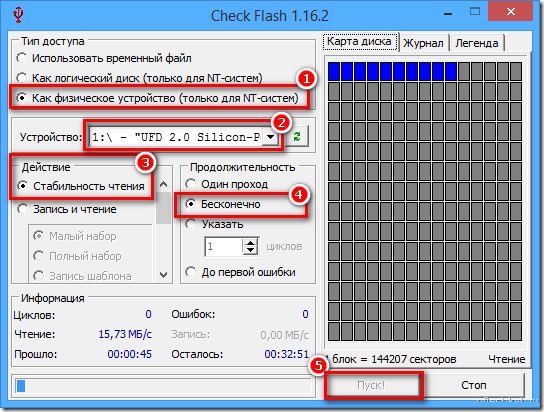
Слика 1. Како провјерити Фласх Дриве и МицроСД картицу за грешке и тест за перформансе помоћу програма Цхецк Фласх?
- Корак 2. Притисните дугме " Почетак»Да бисте започели проверу флеш уређаја за грешке и тестирање за перформансе. На десној страни на картици " Мапа диска»Биће приказан ток процеса испитивања сектора. Радни сектори ће се нагласити у плавој боји без оштећења, сектори са грешкама и подацима о читању истакнути су жуто и црвено. Након завршетка чек, његови резултати могу се видети на картици " Магазин».
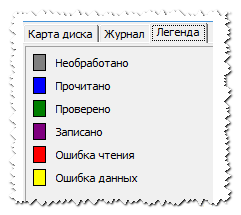
Слика 2. Како провјерити Фласх Дриве и МицроСД картицу за грешке и тест за перформансе помоћу Фласх програма Фласх?
- Корак 3. Након завршетка чек, искључите УСБ флеш уређај са рачунара кроз " Сигурно вађење уређаја"Затим се поново повежите и проверите њене перформансе. Ако се и даље појаве грешке, остаје само да га форматира.
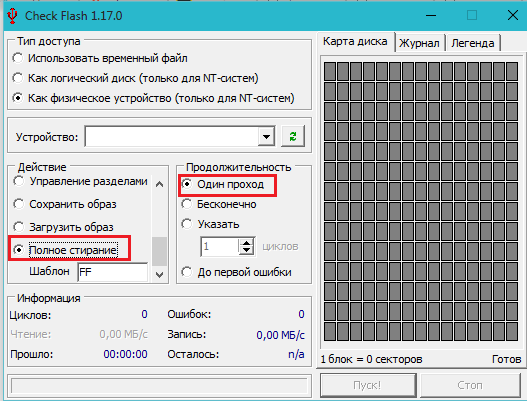
Слика 3. Како провјерити Фласх Дриве и МицроСД картицу за грешке и тест за перформансе помоћу Фласх програма ЦХЕП?
- Корак 4. Да бисте форматирали диск у одељку " поступак»Изабери" Потпуно брисање"И у одељку" " Трајање"Ставите знак насупрот" Један одломак". Оставите све остале бодове непромењене. Кликните на " Почетак"И сачекајте завршетак форматирања.
Ако, након потпуног обликовања, грешке у раду и даље се јављају УСБ Фласх драјвови или мицроСД картице, а затим највероватније да имају озбиљна физичка оштећења и обнову не подлежу рестаурацији.
